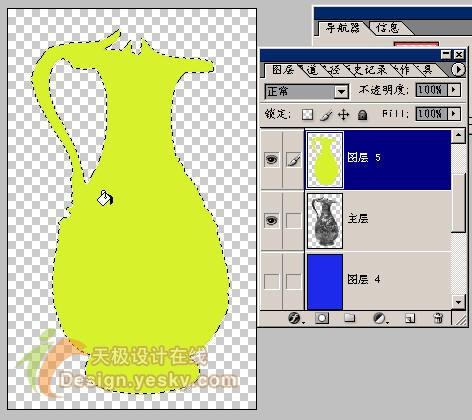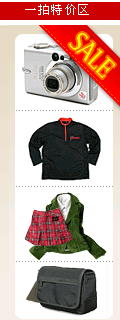Photoshop为金属器皿巧施“点金术” | ||||||||||
|---|---|---|---|---|---|---|---|---|---|---|
| http://www.sina.com.cn 2005年07月08日 10:02 天极yesky | ||||||||||
|
作者: RKA 原创
虽然我们的物质生活是那样的贫乏,但有了电脑,我们的精神世界却异常绚丽多彩。这次我来教大家如何用Photoshop把普通的金属物品打造成黄金,其实方法很简单,相信你花几分种看完本文之后就能学会“点石成金”术。
我们先看下完成品与原图的对比,头脑中好事先有个概念。
为了制作效果不受原图颜色影响,所以我们要对主层执行“去色“处理(shift+Ctrl+U)。这一步很重要。
然后按住Ctrl键点击主层,获取主层图像的选区。在主层上面新建图层,并在新图层里添充适当的黄色。
接下来修改添充层的模式为“正片叠底”,同时适当修改添充层的不透明度。
保持选区,然后添加调整层“色相\饱和度“,在对话框中适当调整色相,以选择最好的黄金色,并增加一定的饱和度。
放大到100%看一下实际效果。
到这里基本的效果已经完成了。我们还可以在主层下面加一个纯色层,可以更好地查看效果。对于不同的原图,我们可以再适当的添加对比度、色彩平衡等调整层以达到理想效果。
|
| 新浪首页 > 科技时代 > 学园 > PhotoShop高手进阶手册专题 > 正文 |
|
| |||||
| |||||||||||||||||||||||||||||||||||||||
|
科技时代意见反馈留言板 电话:010-82628888-5828 欢迎批评指正 新浪简介 | About Sina | 广告服务 | 联系我们 | 招聘信息 | 网站律师 | SINA English | 会员注册 | 产品答疑 Copyright © 1996 - 2005 SINA Inc. All Rights Reserved |